ticker
WPテーマ「Readable」
WPテーマ「Readable」

このコンテンツはパスワードで保護されています。表示するには以下にパスワードを入力してください: パスワード:

このコンテンツはパスワードで保護されています。表示するには以下にパスワードを入力してください: パスワード:

ここあです。 このサイトはブロックエディタ完全対応のWordPressテーマ「Readable(リーダブル)」の紹介および、個人的な検証サイトになります。 公式サイトだけでは分からないことがたくさんあると思いますので、ぜひ参考にしてください。 カテゴリーIDの調べ方 RedableにはカテゴリーIDがわからないと設定できない箇所があります。 それがどこかと言うと、トップページの「Recommendタブ」です。 この「Recommendタブ」は、トップページ一覧設定にあるカテゴリータブの部分で設定するのですが、 カテゴリーの項目を見てみると、 このようにどこにもカテゴリーIDの表示がありません。 なので、カテゴリーIDを調べる必要があるのですが、どうやって調べるのかと言うと、 カテゴリー名の上にマウスのポインター(矢印)を乗せる画面一番下にカテゴリーに関する情報が表示される情報内にあるID=〇〇の部分がカテゴリーIDです。 ここに表示されるID番号を入力することで、カテゴリータブで設定できる トップページの「Recommendタブ」の内容が表示できます。 パッと見で分からないのはすごく不便ですが、IDを調べることはきちんとできますので、設定の際にはぜひ確認してみてください。

このコンテンツはパスワードで保護されています。表示するには以下にパスワードを入力してください: パスワード:

このコンテンツはパスワードで保護されています。表示するには以下にパスワードを入力してください: パスワード:

このコンテンツはパスワードで保護されています。表示するには以下にパスワードを入力してください: パスワード:
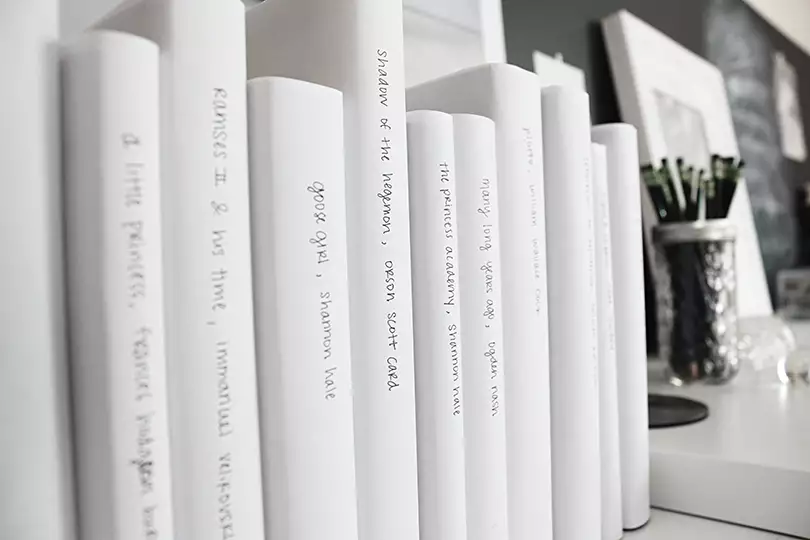
このコンテンツはパスワードで保護されています。表示するには以下にパスワードを入力してください: パスワード:

ここあです。 このサイトはブロックエディタ完全対応のWordPressテーマ「Readable(リーダブル)」の紹介および、個人的な検証サイトになります。 公式サイトだけでは分からないことがたくさんあると思いますので、ぜひ参考にしてください。 メインビジュアルのタイトルフォントは変更できない あらゆる細かい部分のフォント関係の設定ができるワードプレステーマ「Readable」。それにも関わらず、なぜか最も目がいく「メインビジュアル内のフォントデザイン」だけが変更できない。 なので、メインビジュアル内のフォントを変更したい場合は、CSSを駆使して変更しましょう! 一番目がいくところなのに、フォントが変えられないのはすごく残念。ここの書体でかなりサイトの雰囲気が変わるのに。 実際に変えると、ほらっ、こんなに可愛い! ぶっちゃけ「残念!」としか言いようがない(笑)ということで、メインビジュアルのタイトルフォントを変更する方法を、当サイトからの購入特典とします。 Readableはデフォルトで33書体のWebフォントが使用できる仕様なので、CSSの指定だけでフォントの変更ができるのは、すごく簡単で楽です。ただ現在は、メインビジュアルの書体がデフォルトで変更できると誤解されないよう、本当は変えておきたいのですが、CSSはコメントアウトしています。 また、個人的にはフッターのタイトルフォントも変更できると嬉しいのですが、 フッタータイトルのフォントも現状では変更の設定がありませんので、 変更ができるようになるまで待つか、CSSで変更しましょう。

ここあです。 このサイトはブロックエディタ完全対応のWordPressテーマ「Readable(リーダブル)」の紹介および、個人的な検証サイトになります。 公式サイトだけでは分からないことがたくさんあると思いますので、ぜひ参考にしてください。 マニュアルに騙されてはいけない!(笑) 突然ですが、騙されました。マニュアルに。ReadableのSNSフォローボタン。 SNSアカウントのURLを入力すれば、SNSのフォローボタンは表示されるそうです。アニュアルにはそう書いてあります。 「アカウントURLを入力することで、以下の場所にフォローボタンが出現します。」この通り。しかもご丁寧に画像付きで。 ですが、設定手順を間違えると、アカウントURLを入力しても出ない箇所が1つだけあるんですね。僕はアカウントURLを入力さえすれば全て表示されると油断していて、「なぜ1箇所だけ表示されないんだ!」と超悩みました。 それがどこかというとココです。 僕はこの画面横にあるSNSのフォローボタンをどこで表示させるのか、悩みに悩んで超無駄な時間を使いました。 なぜなら表示ブロックの設定方法と、フォローボタンの表示方法が別々で書かれていたからです。 で、実際にどうやって表示させたかと言うと、ウィジェットの設定。 画面横にあるSNSフォローボタンに関しては、「isotype:固定フォローボタン」というのがあって、 このウィジェットを「サイドバーウィジェット」に先に設定しないと表示されない仕組みになっています。 というよりも、ブログのカスタマイザーの説明とウィジェット機能の説明を別々に書かれているため、読む順番を間違えると「そもそもそれってどうやって出すんだよ!」と悩み苦しむことになります(笑) ということで、先にサイドバーウィジェットの方に「固定フォローボタン」を設置すると、SNSアカウントのURLを登録することで、フォローボタンが表示されるようになりますので、僕のように設定する順番を間違えないように気をつけましょう!

ここあです。 このサイトはブロックエディタ完全対応のWordPressテーマ「Readable(リーダブル)」の紹介および、個人的な検証サイトになります。 公式サイトだけでは分からないことがたくさんあると思いますので、ぜひ参考にしてください。 初心者に超おすすめのWPテーマReadableとは? これからブログを始めようと思っているワードプレスの初心者におすすめなのが、当サイトのテーマ「Readable」です。 なぜなら、Readableは Readableの特徴 完全ブロックエディタ対応機能がとにかくシンプルで使いやすい日本語の読みやすさにとことんこだわったテーマ使える書体が53書体稼ぐに特化した機能が充実しているブログの世界観は自由自在に変えられるテーマの価格もお手頃 こうした特徴があるからです。 僕がReadableを使って本当に驚いたのは、とにかく機能がシンプルで使いやすい。 余計なことで迷わなくて良い点です。 ぶっちゃけ、多機能なテーマは面倒ですし、言うほど実装さてる機能も使いませんし、全ての機能を使いこなすのは不可能です。 なぜなら、どの機能がどこに作用してるのか、多機能なテーマはほんと分かりにくいからです。 もちろん、画面を見ながら「ここが変わった」とすぐに分かるなら良いですが、そうした機能ばかりでないため、マニュアルで調べるのも確認もすごく面倒でイチイチ時間がかかります。 もちろん、そうしたテーマをじっくり使いたい人には多機能なテーマをおすすめしますが、ただ、多機能なテーマを使いこなせるのとブログを収益化できるのは別の話です。 実際、多機能なテーマを使いこなそうとして、ブログの運営が疎かになると、当然、収益化できませんし、 ブログの読者というのは、悩みや問題を解決するために記事を読みにくるのであって、ブログの機能やデザインを見たくてサイトを見にくる訳ではありません。 なので、とにかく必要最低限の機能があって、サクッと半日で綺麗なブログデザインに仕上がり、すぐに記事を書き始められる、それでいて後からサイトデザインの調整が簡単にできる「Readable」は初心者にこそおすすめです。 このテーマの特徴や注意点は、細々と記事としてアップしてますので、気になる方はさらっと目を通してみてください。 このサイトは「Readable」のデモサイトとして立ち上げてるだけですので、記事と言ってもそれほどたくさん書いてませんし、 ただ、それでも伝えたいことはしっかり伝えていと思ってますので、必要なことを必要なだけ書いてまとめています。
このコンテンツはパスワードで保護されています。表示するには以下にパスワードを入力してください: パスワード:
このコンテンツはパスワードで保護されています。表示するには以下にパスワードを入力してください: パスワード:
ここあです。 このサイトはブロックエディタ完全対応のWordPressテーマ「Readable(リーダブル)」の紹介および、個人的な検証サイトになります。 公式サイトだけでは分からないことがたくさんあると思いますので、ぜひ参考にしてください。 カテゴリーIDの調べ方 RedableにはカテゴリーIDがわからないと設定できない箇所があります。 それがどこかと言うと、トップページの「Recommendタブ」です。 この「Recommendタブ」は、トップページ一覧設定にあるカテゴリータブの部分で設定するのですが、 カテゴリーの項目を見てみると、 このようにどこにもカテゴリーIDの表示がありません。 なので、カテゴリーIDを調べる必要があるのですが、どうやって調べるのかと言うと、 カテゴリー名の上にマウスのポインター(矢印)を乗せる画面一番下にカテゴリーに関する情報が表示される情報内にあるID=〇〇の部分がカテゴリーIDです。 ここに表示されるID番号を入力することで、カテゴリータブで設定できる トップページの「Recommendタブ」の内容が表示できます。 パッと見で分からないのはすごく不便ですが、IDを調べることはきちんとできますので、設定の際にはぜひ確認してみてください。
このコンテンツはパスワードで保護されています。表示するには以下にパスワードを入力してください: パスワード:
このコンテンツはパスワードで保護されています。表示するには以下にパスワードを入力してください: パスワード:
このコンテンツはパスワードで保護されています。表示するには以下にパスワードを入力してください: パスワード:
このコンテンツはパスワードで保護されています。表示するには以下にパスワードを入力してください: パスワード:
ここあです。 このサイトはブロックエディタ完全対応のWordPressテーマ「Readable(リーダブル)」の紹介および、個人的な検証サイトになります。 公式サイトだけでは分からないことがたくさんあると思いますので、ぜひ参考にしてください。 メインビジュアルのタイトルフォントは変更できない あらゆる細かい部分のフォント関係の設定ができるワードプレステーマ「Readable」。それにも関わらず、なぜか最も目がいく「メインビジュアル内のフォントデザイン」だけが変更できない。 なので、メインビジュアル内のフォントを変更したい場合は、CSSを駆使して変更しましょう! 一番目がいくところなのに、フォントが変えられないのはすごく残念。ここの書体でかなりサイトの雰囲気が変わるのに。 実際に変えると、ほらっ、こんなに可愛い! ぶっちゃけ「残念!」としか言いようがない(笑)ということで、メインビジュアルのタイトルフォントを変更する方法を、当サイトからの購入特典とします。 Readableはデフォルトで33書体のWebフォントが使用できる仕様なので、CSSの指定だけでフォントの変更ができるのは、すごく簡単で楽です。ただ現在は、メインビジュアルの書体がデフォルトで変更できると誤解されないよう、本当は変えておきたいのですが、CSSはコメントアウトしています。 また、個人的にはフッターのタイトルフォントも変更できると嬉しいのですが、 フッタータイトルのフォントも現状では変更の設定がありませんので、 変更ができるようになるまで待つか、CSSで変更しましょう。
ここあです。 このサイトはブロックエディタ完全対応のWordPressテーマ「Readable(リーダブル)」の紹介および、個人的な検証サイトになります。 公式サイトだけでは分からないことがたくさんあると思いますので、ぜひ参考にしてください。 マニュアルに騙されてはいけない!(笑) 突然ですが、騙されました。マニュアルに。ReadableのSNSフォローボタン。 SNSアカウントのURLを入力すれば、SNSのフォローボタンは表示されるそうです。アニュアルにはそう書いてあります。 「アカウントURLを入力することで、以下の場所にフォローボタンが出現します。」この通り。しかもご丁寧に画像付きで。 ですが、設定手順を間違えると、アカウントURLを入力しても出ない箇所が1つだけあるんですね。僕はアカウントURLを入力さえすれば全て表示されると油断していて、「なぜ1箇所だけ表示されないんだ!」と超悩みました。 それがどこかというとココです。 僕はこの画面横にあるSNSのフォローボタンをどこで表示させるのか、悩みに悩んで超無駄な時間を使いました。 なぜなら表示ブロックの設定方法と、フォローボタンの表示方法が別々で書かれていたからです。 で、実際にどうやって表示させたかと言うと、ウィジェットの設定。 画面横にあるSNSフォローボタンに関しては、「isotype:固定フォローボタン」というのがあって、 このウィジェットを「サイドバーウィジェット」に先に設定しないと表示されない仕組みになっています。 というよりも、ブログのカスタマイザーの説明とウィジェット機能の説明を別々に書かれているため、読む順番を間違えると「そもそもそれってどうやって出すんだよ!」と悩み苦しむことになります(笑) ということで、先にサイドバーウィジェットの方に「固定フォローボタン」を設置すると、SNSアカウントのURLを登録することで、フォローボタンが表示されるようになりますので、僕のように設定する順番を間違えないように気をつけましょう!
ここあです。 このサイトはブロックエディタ完全対応のWordPressテーマ「Readable(リーダブル)」の紹介および、個人的な検証サイトになります。 公式サイトだけでは分からないことがたくさんあると思いますので、ぜひ参考にしてください。 初心者に超おすすめのWPテーマReadableとは? これからブログを始めようと思っているワードプレスの初心者におすすめなのが、当サイトのテーマ「Readable」です。 なぜなら、Readableは Readableの特徴 完全ブロックエディタ対応機能がとにかくシンプルで使いやすい日本語の読みやすさにとことんこだわったテーマ使える書体が53書体稼ぐに特化した機能が充実しているブログの世界観は自由自在に変えられるテーマの価格もお手頃 こうした特徴があるからです。 僕がReadableを使って本当に驚いたのは、とにかく機能がシンプルで使いやすい。 余計なことで迷わなくて良い点です。 ぶっちゃけ、多機能なテーマは面倒ですし、言うほど実装さてる機能も使いませんし、全ての機能を使いこなすのは不可能です。 なぜなら、どの機能がどこに作用してるのか、多機能なテーマはほんと分かりにくいからです。 もちろん、画面を見ながら「ここが変わった」とすぐに分かるなら良いですが、そうした機能ばかりでないため、マニュアルで調べるのも確認もすごく面倒でイチイチ時間がかかります。 もちろん、そうしたテーマをじっくり使いたい人には多機能なテーマをおすすめしますが、ただ、多機能なテーマを使いこなせるのとブログを収益化できるのは別の話です。 実際、多機能なテーマを使いこなそうとして、ブログの運営が疎かになると、当然、収益化できませんし、 ブログの読者というのは、悩みや問題を解決するために記事を読みにくるのであって、ブログの機能やデザインを見たくてサイトを見にくる訳ではありません。 なので、とにかく必要最低限の機能があって、サクッと半日で綺麗なブログデザインに仕上がり、すぐに記事を書き始められる、それでいて後からサイトデザインの調整が簡単にできる「Readable」は初心者にこそおすすめです。 このテーマの特徴や注意点は、細々と記事としてアップしてますので、気になる方はさらっと目を通してみてください。 このサイトは「Readable」のデモサイトとして立ち上げてるだけですので、記事と言ってもそれほどたくさん書いてませんし、 ただ、それでも伝えたいことはしっかり伝えていと思ってますので、必要なことを必要なだけ書いてまとめています。